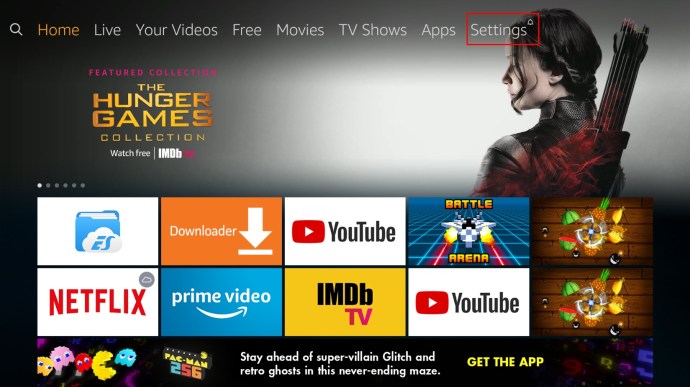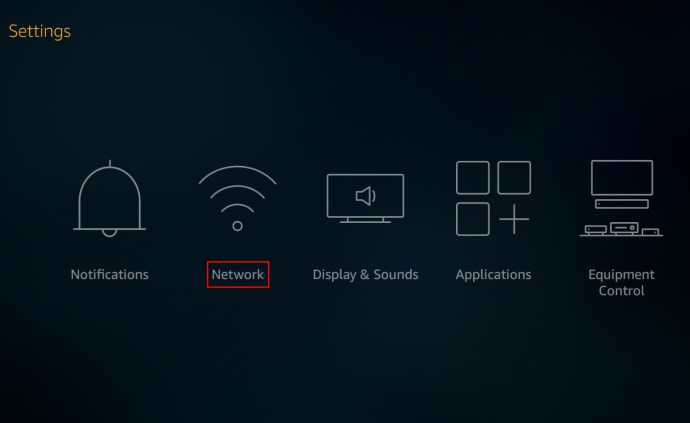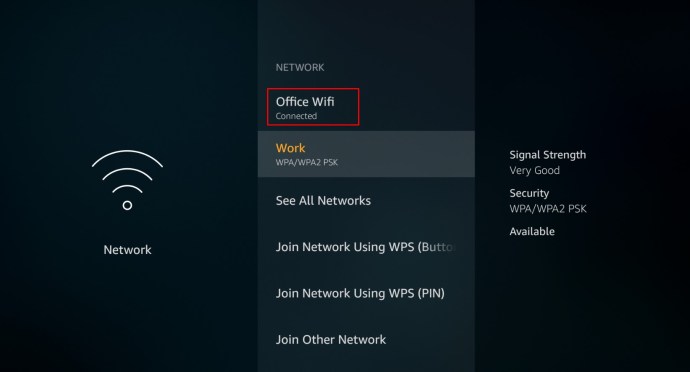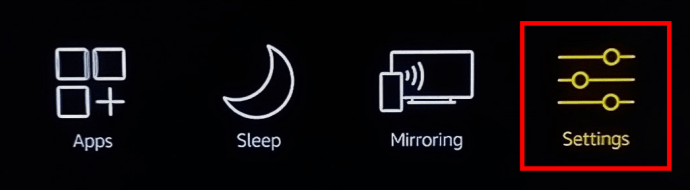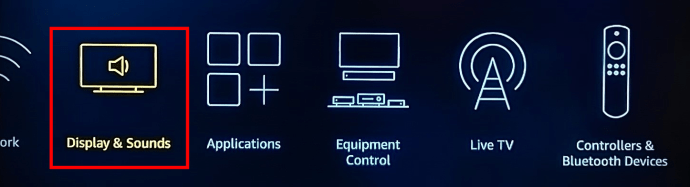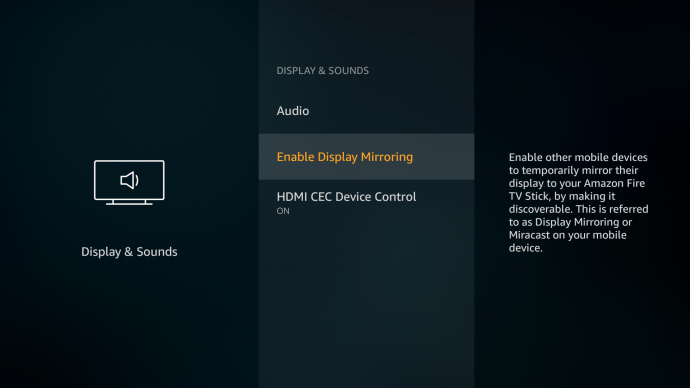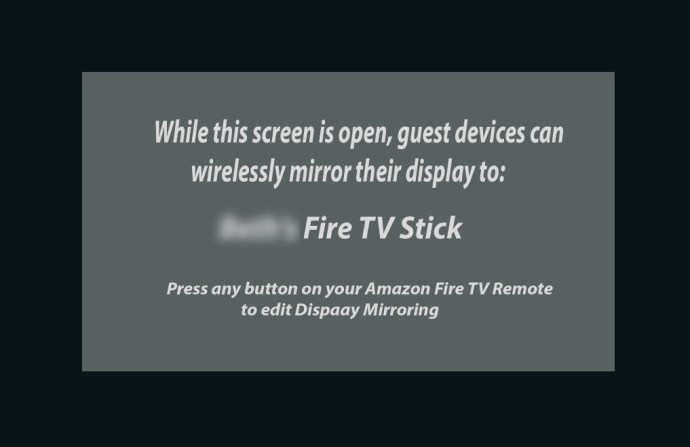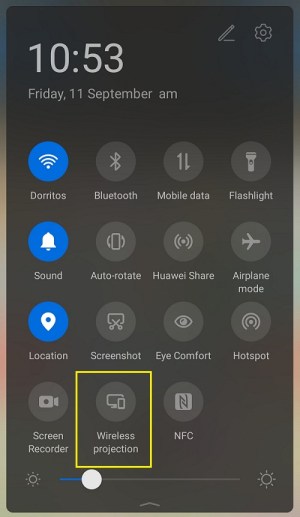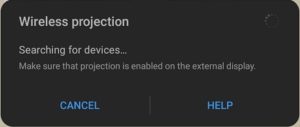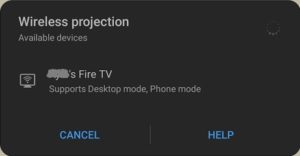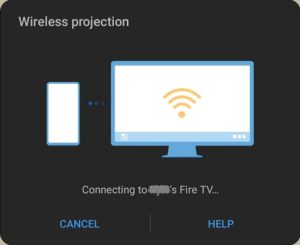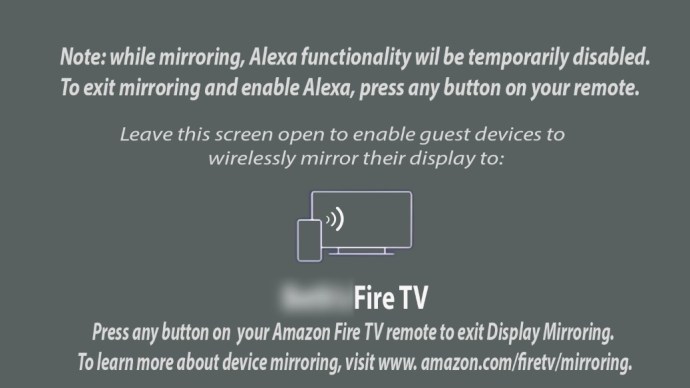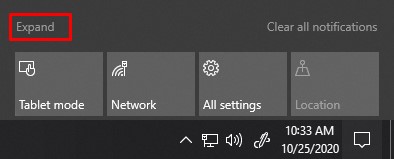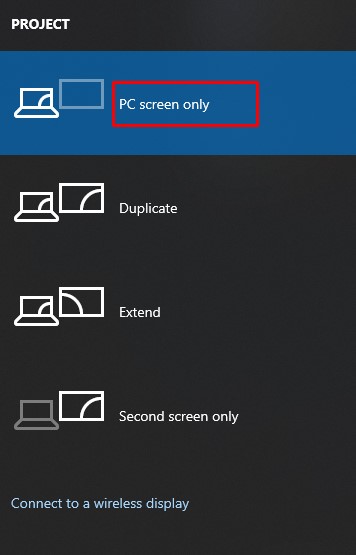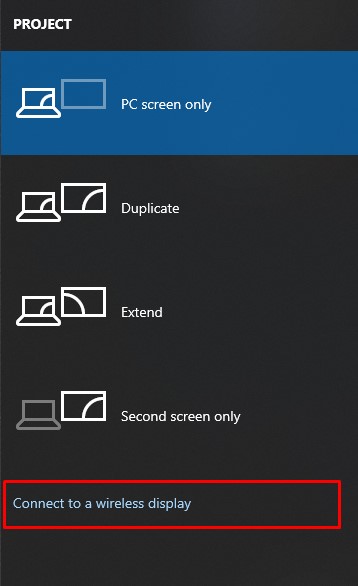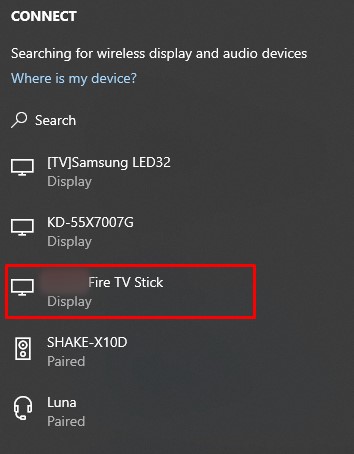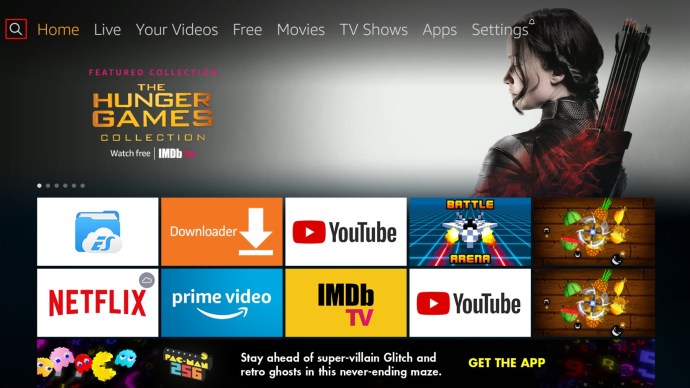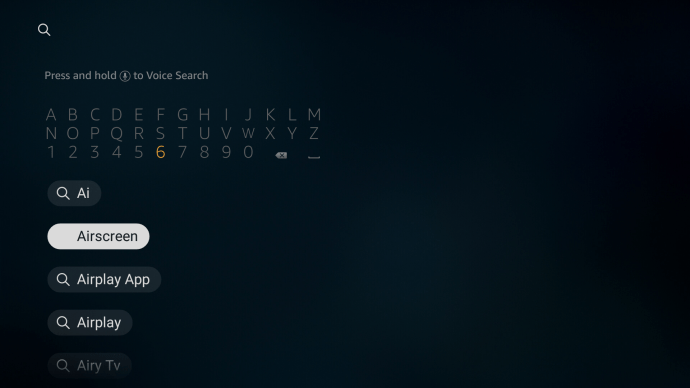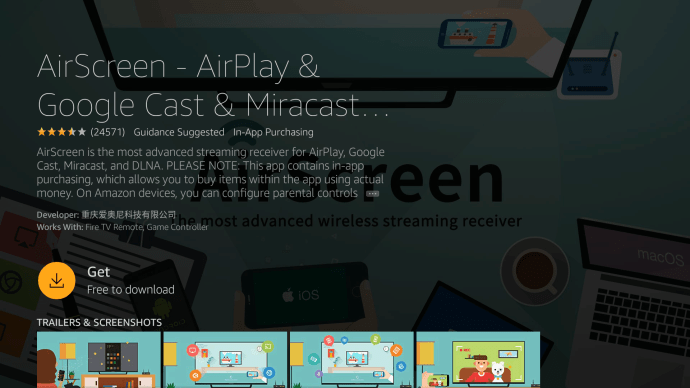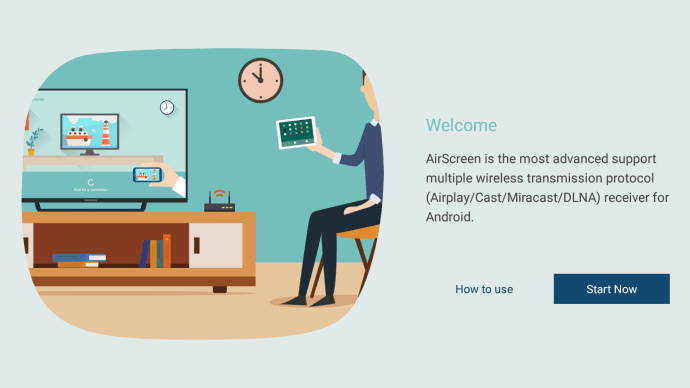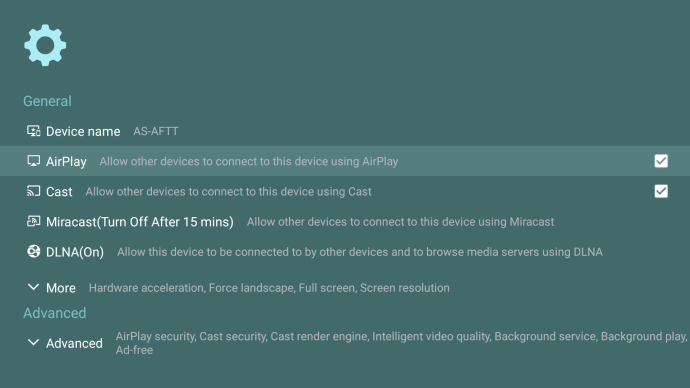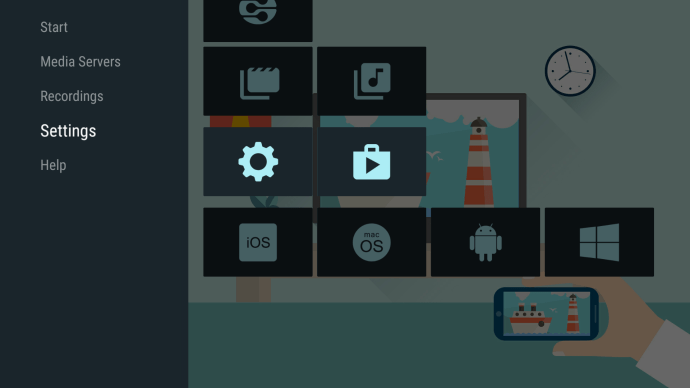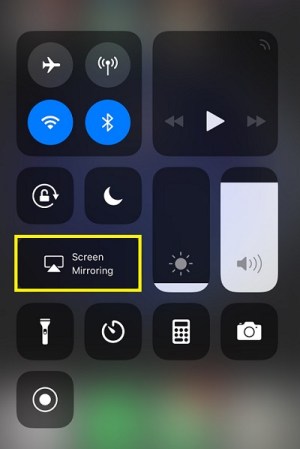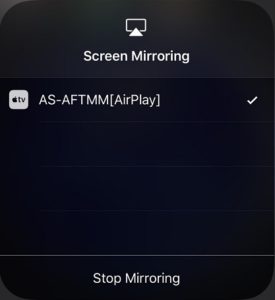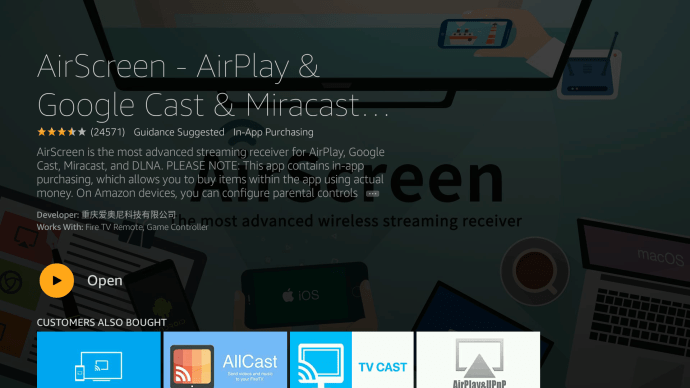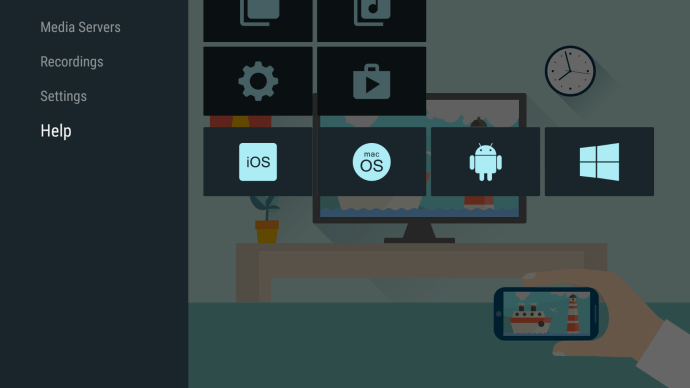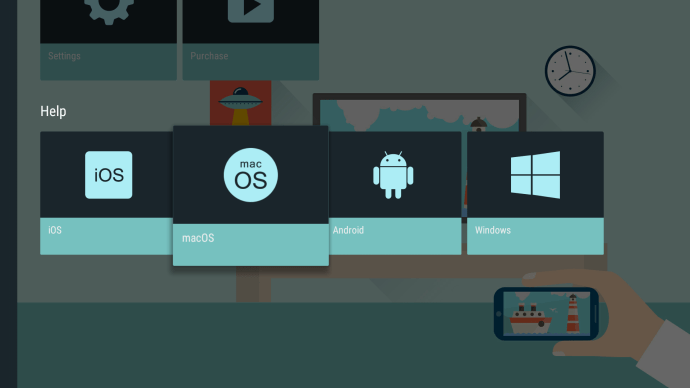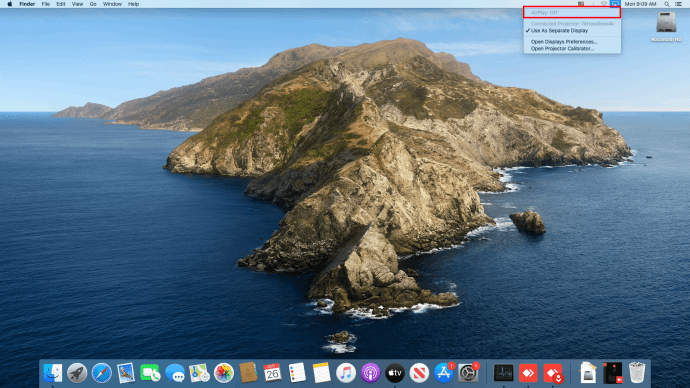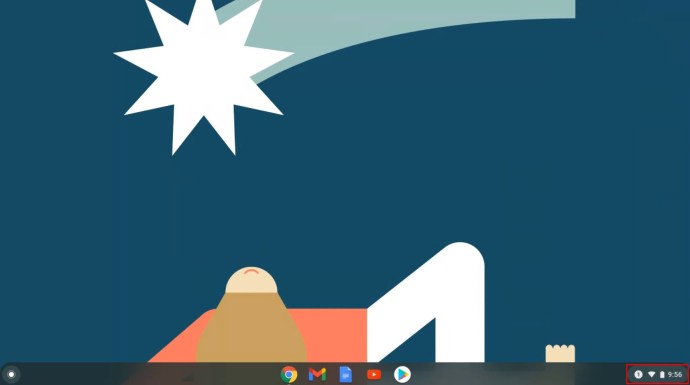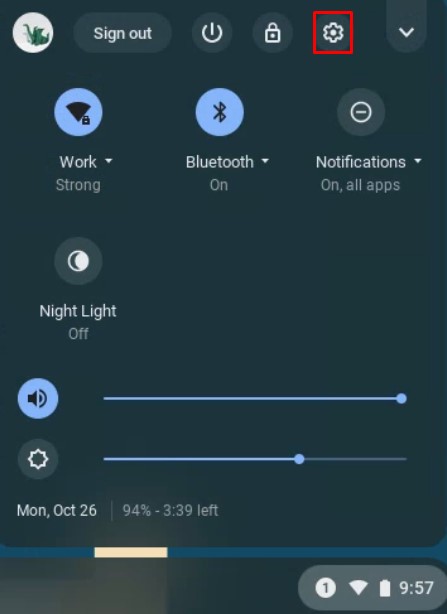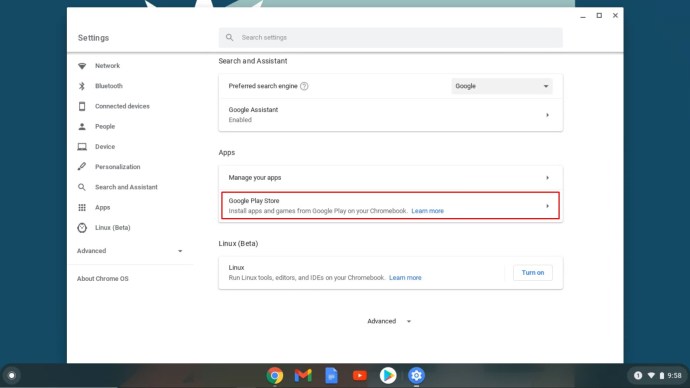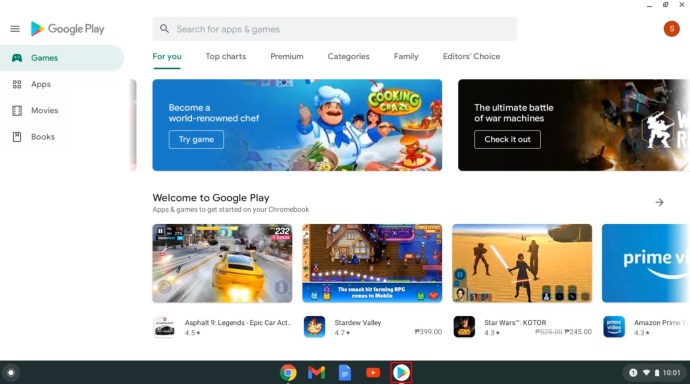전화, Mac 또는 PC를 Fire TV 스틱으로 미러링하는 방법
요즘에는 다양한 기기를 스마트 TV로 캐스팅하거나 미러링하는 것이 비교적 보편화되었습니다. 그러나 제조업체의 수가 증가함에 따라 발생하는 경향이 있는 호환성 문제가 발생합니다.

예를 들어 Amazon의 Firestick은 상자에서 꺼내자마자 다른 장치와 쉽게 동기화되지 않습니다. 이 문서에서는 Android, iOS, Mac, Windows 및 Chromebook을 Firestick으로 미러링하고 해당 기기에서 전송하는 방법을 보여줍니다.
먼저 초기 무선 설정 만들기
시작하기 전에 Amazon Firestick이 미러링하려는 디바이스와 동일한 Wi-Fi 네트워크에 연결되어 있는지 확인하십시오. 네트워크 이름을 확인하려면 다음을 수행하십시오.
- 홈 페이지에서 다음으로 이동합니다. 설정 상단 메뉴에서.
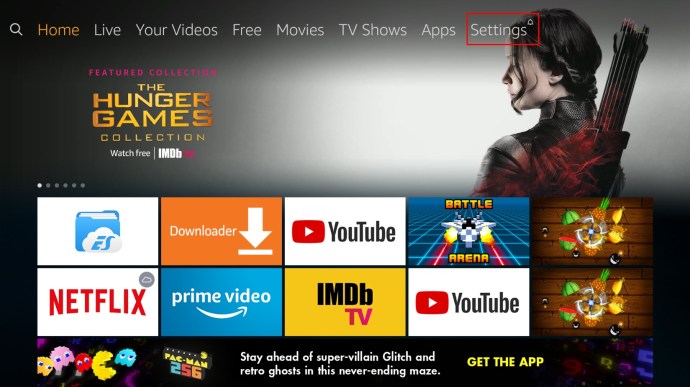
- 이제 스크롤하여 선택하십시오. 회로망.
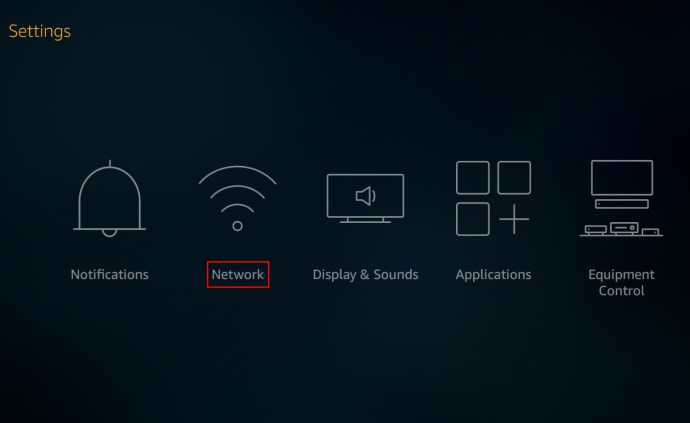
- 사용 가능한 Wi-Fi 연결 목록이 표시됩니다. 연결됨으로 표시된 장치는 Firestick에 미러링하려는 장치와 동일해야 합니다. 그렇지 않은 경우 Firestick 또는 다른 가젯을 동일한 네트워크에 연결하십시오.
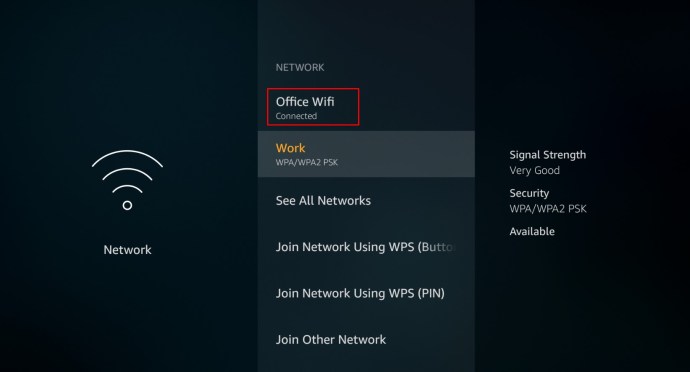
위 단계를 완료한 후 Chrome을 미러링하려는 기기에 따라 아래 지침을 따르세요.
Android를 Amazon Firestick에 미러링하는 방법
Android 기기를 사용하여 Firestick에 미러링하거나 전송하는 것은 비교적 간단한 프로세스입니다. 특히 Amazon이 자사 제품에 대한 Chromecast에 대한 제한을 완화했기 때문에 더욱 그렇습니다. 이렇게 하려면 다음 단계를 따르세요.
- Fire TV 리모컨에서 집 메뉴가 나타날 때까지 버튼을 누른 다음 설정.
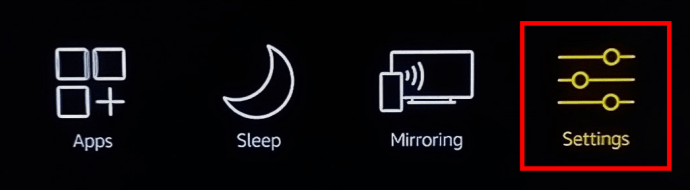
- 이제 내에서 설정 열리는 메뉴, 선택 디스플레이 및 사운드.
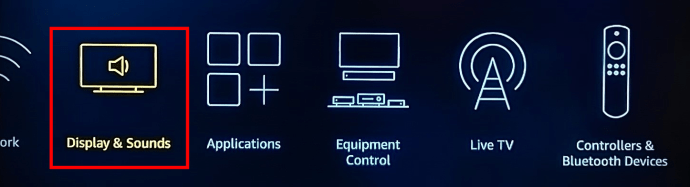
- 다음으로 선택 디스플레이 미러링 활성화.
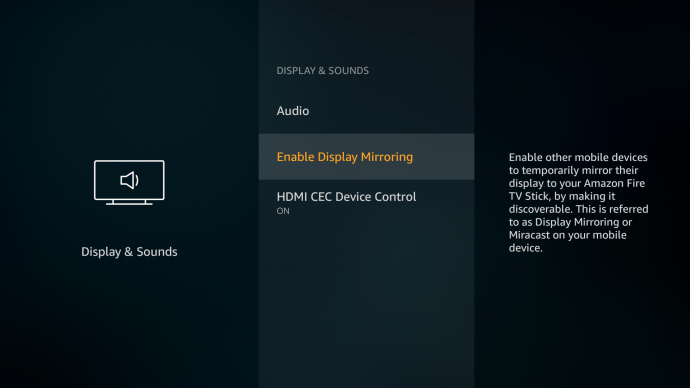
- 무선 미러 상태와 미러링된 디스플레이를 수신하는 장치를 보여주는 화면이 나타납니다. Fire TV를 이 화면에 그대로 두어 장치를 연결할 수 있습니다. Fire TV Stick의 이름을 기억하십시오.
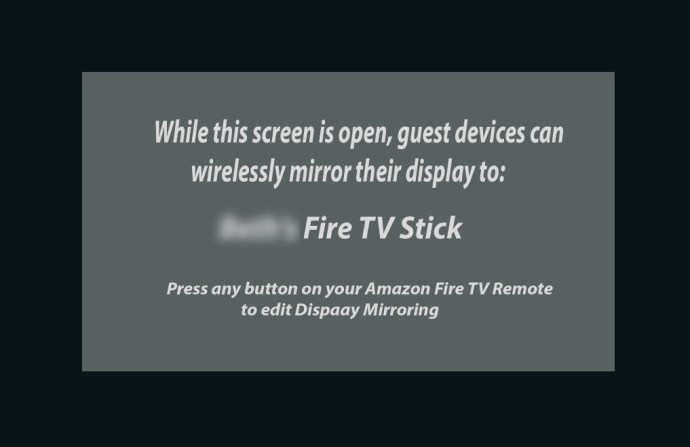
- 그런 다음 Android 휴대전화에서 위에서 아래로 스와이프하여 깁스 상. 아이콘이 보이지 않으면 휴대폰의 설정 옵션을 찾고 무선 및 블루투스 연결 또는 무선 프로젝션. 대부분의 장치는 기본적으로 아래로 스와이프 메뉴에서 활성화되어 있어야 합니다.
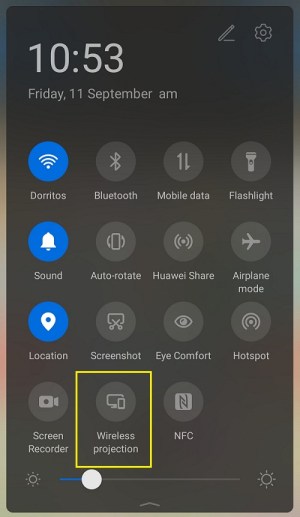
- NS 기기 검색 중… 메시지가 나타납니다.
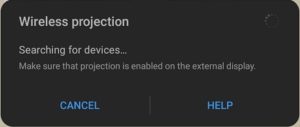
- Fire TV의 이름을 찾아 누릅니다.
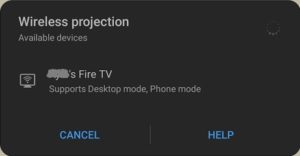
- Fire TV는 몇 초 후에 휴대폰 화면을 미러링해야 합니다. Android에서 Fire TV로 비디오를 스트리밍하려면 캐스트를 탭하면 자동으로 수행되어야 합니다.
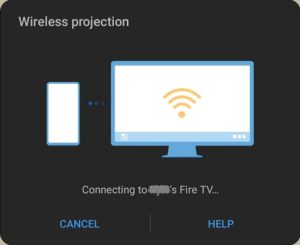
Windows 10을 Amazon Firestick에 미러링하는 방법
Windows OS의 최신 버전인 Windows 10에는 기본적으로 Miracast가 활성화되어 있습니다. 이것이 Fire TV에 연결되기 때문에 중요합니다. 이 단계는 Fire TV 설정과 관련하여 Android를 사용하여 캐스팅하는 것과 매우 유사하지만 PC와 연결하는 데 몇 가지 차이점이 있습니다.
- 로 진행 미러링 화면 표시 Firestick에 위의 그림과 같이 Fire TV의 이름을 기억하십시오.
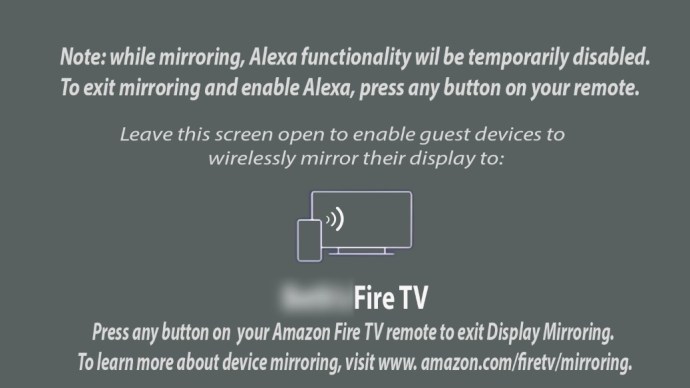
- 그런 다음 알림 아이콘은 Windows 10에서 가장 오른쪽에 있는 아이콘입니다. 작업 표시줄.

- 다음을 클릭하십시오. 확장하다.
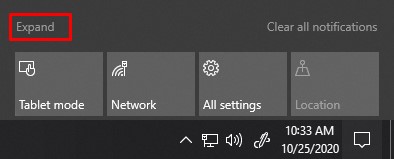
- 이제 프로젝트 원하는 프로젝션 유형을 선택한 다음 필요에 맞게 언제든지 변경할 수 있습니다.
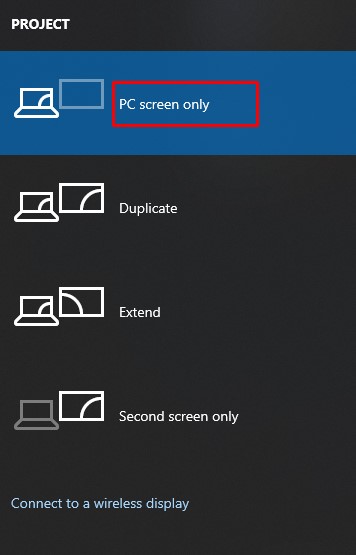
- 클릭 무선 디스플레이에 연결.
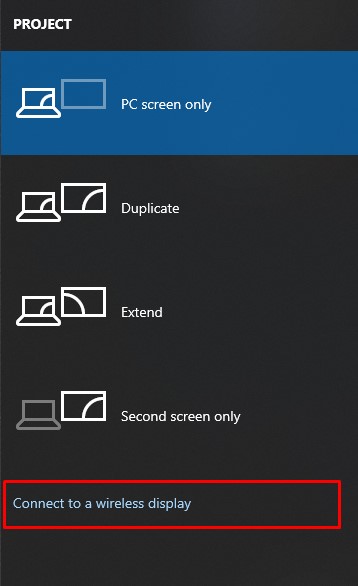
- 그런 다음 Fire TV의 이름을 클릭하여 미러링을 시작합니다. TV 이름을 찾을 수 없으면 다음을 클릭하십시오. 다른 유형의 장치 찾기 그리고 거기서 찾으세요. 그래도 Fire TV를 찾을 수 없으면 동일한 네트워크에 연결되어 있는지 확인하세요.
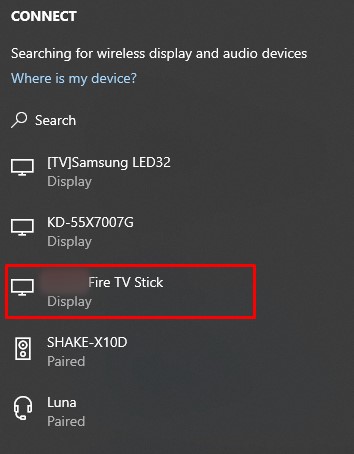
- 지금 PC 화면 미러링을 시작해야 합니다.
iPhone을 Amazon Firestick에 미러링하는 방법
iPhone과 같은 iOS 기기에서 Firestick을 사용하는 것은 Android를 사용하는 것만큼 간단하지 않지만 몇 가지 추가 단계를 거치면 수행할 수 있습니다. Firestick과 iOS는 Android처럼 곧바로 연결되지 않습니다. 이를 수행하려면 다음을 수행하십시오.
- Fire TV에서 찾다 아이콘은 메뉴의 가장 왼쪽 영역에 있는 옵션입니다.
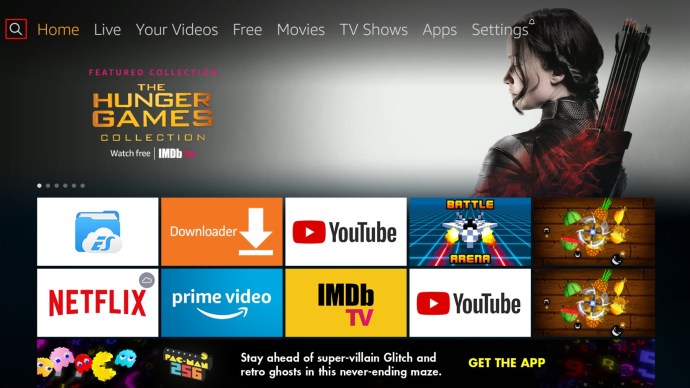
- 다음으로 "에어스크린.“
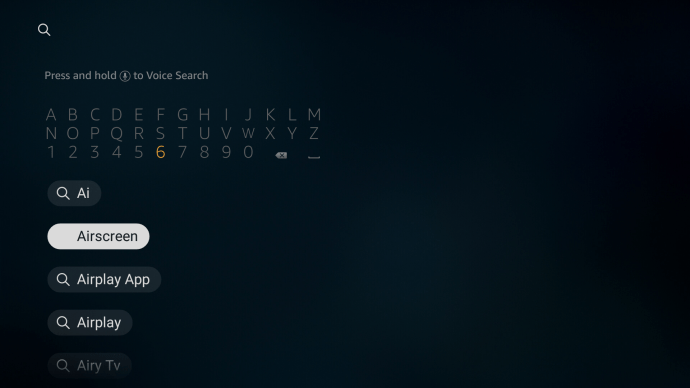
- 설치 에어스크린, 이것은 iPhone을 Firestick TV에 연결할 수 있게 해주는 무료 앱입니다. 앱을 설치하기 전에 앱에 대해 자세히 알아보려면 Airscreen 웹페이지로 이동하세요.
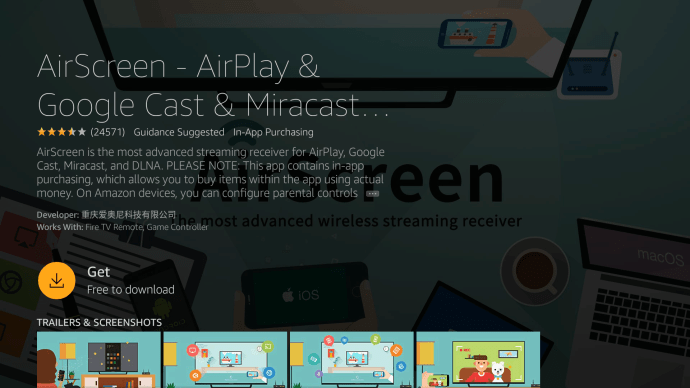
- 설치가 완료되면 열어주세요 에어스크린, 앱을 처음 사용하는 경우 작은 튜토리얼 팝업이 표시됩니다. 클릭 사용하는 방법 튜토리얼을 보려면 버튼을 선택하고, 그렇지 않으면 지금 시작.
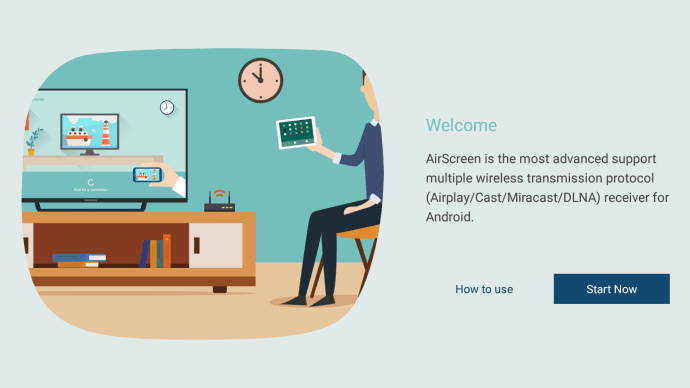
- 메뉴에서 다음을 클릭하여 설정에 액세스합니다. 기어 아이콘, 다음을 확인하십시오. 에어플레이 옵션이 활성화되었습니다.
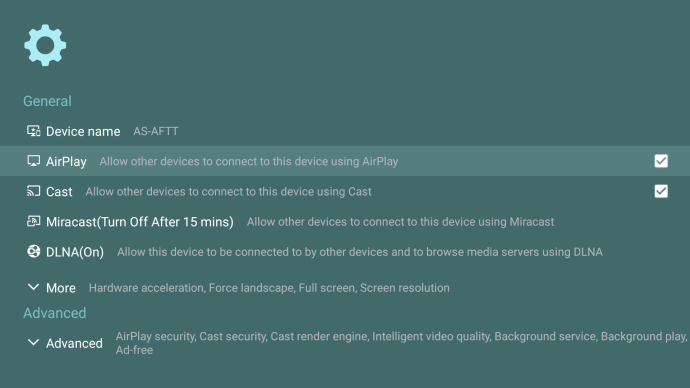
- 첫 번째 메뉴로 돌아간 다음 시작을 클릭한 다음 시작 아이콘.
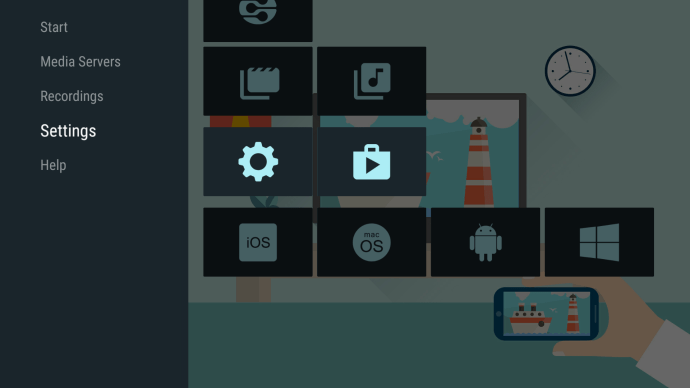
- iPhone에서 아래로 스와이프하여 기본 설정 아이콘을 열고 스크린 미러링.
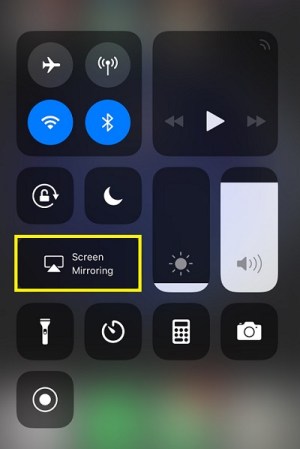
- Fire TV의 이름을 찾은 다음 누릅니다.
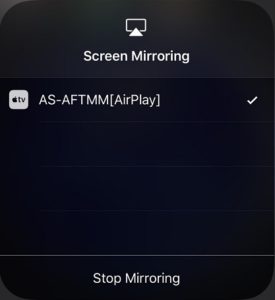
- 이제 장치가 Fire TV에 미러링되어야 합니다.
Mac을 Amazon Firestick에 미러링하는 방법
당연히 iPhone과 Mac은 Fire TV 장치에 연결할 때 비슷한 단계를 공유합니다. AirScreen은 여전히 Firestick으로 스트리밍하는 데 필요한 주요 응용 프로그램입니다. 이를 수행하려면 아래 단계를 따르십시오.
- 아직 설치하지 않았다면 위의 단계에 따라 Airscreen을 다운로드하여 설치하십시오.
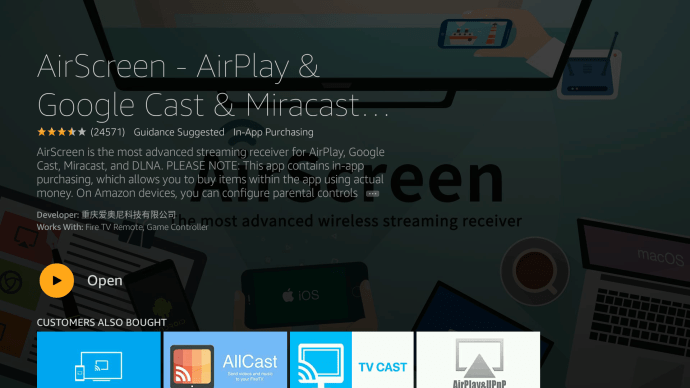
- 을 체크 해봐 에어플레이 Fire TV 설정의 옵션.
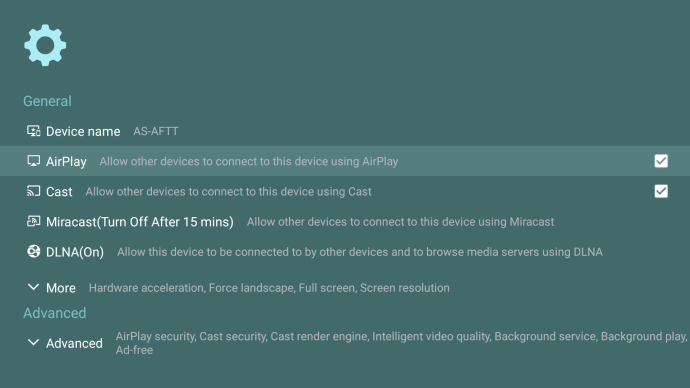
- 로 진행 돕다 메뉴.
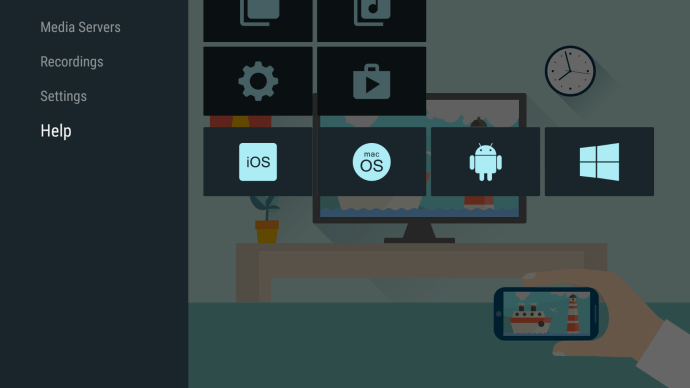
- 선택 맥 OS 아이콘을 클릭하고 클릭합니다.
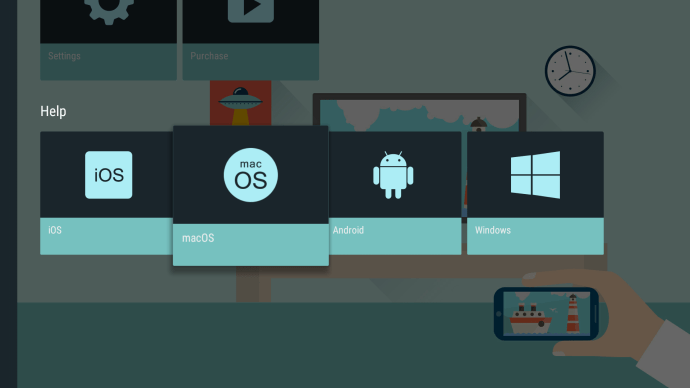
- 다음으로 선택 에어플레이.
- 귀하의 에어플레이 Mac Dock의 아이콘입니다. 아이콘이 없으면 Apple 메뉴를 열고 다음을 클릭하여 활성화할 수 있습니다. 표시하다, 다음 선택 준비 탭. 둘 다 확인 미러 디스플레이 그리고 미러링 표시 사용 가능한 경우 메뉴 모음의 확인란 옵션이 선택되어 있습니다.
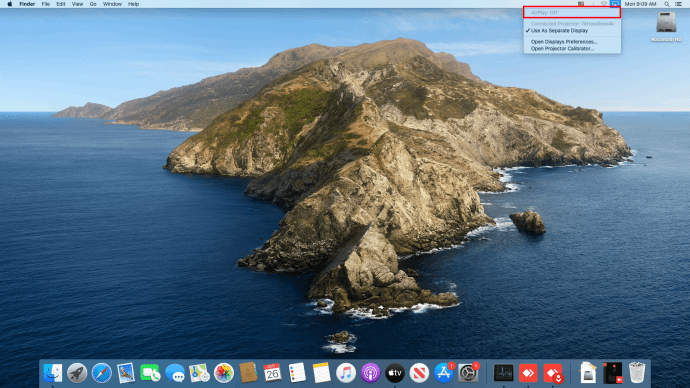
- Mac의 AirPlay 메뉴에서 Fire TV의 이름을 선택하십시오.
- 누르다 좋아요 귀하의 화재 리모컨에.

- 이제 화면이 미러링됩니다.
Chromebook을 Amazon Firestick에 미러링하는 방법
Chromebook을 사용하여 무엇이든 전송하는 것은 Android, iOS, Mac 또는 PC와 같은 다른 기기를 사용하는 것과 매우 다릅니다. Chromebook이 Chrome OS에 잠겨 있기 때문입니다.
크롬북은 추가 앱 없이 실행되거나 최소한 Google에서 승인하지 않은 앱 없이 실행되도록 설계되었습니다. 즉, Chromebook에서 전송하려면 기본적으로 HDMI 케이블만 사용해야 합니다. 이를 우회하는 방법이 있지만 작동이 보장되지는 않습니다.
해결 방법은 크롬북의 구글 플레이 스토어 활성화. 이렇게 하려면 다음 단계를 따르세요.
- 크롬북 화면 오른쪽 하단에 있는 빠른 설정 패널을 클릭합니다.
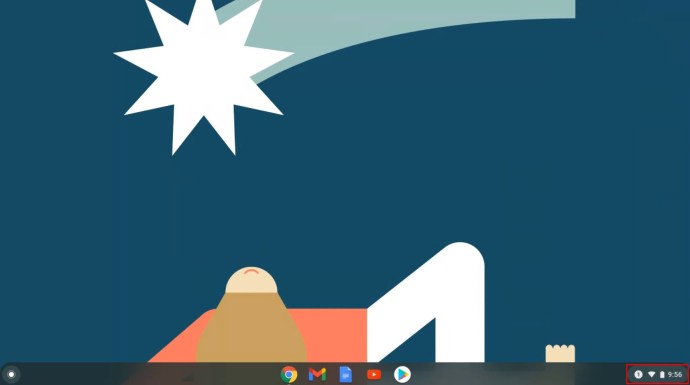
- 톱니바퀴 아이콘을 클릭하여 엽니다. 설정.
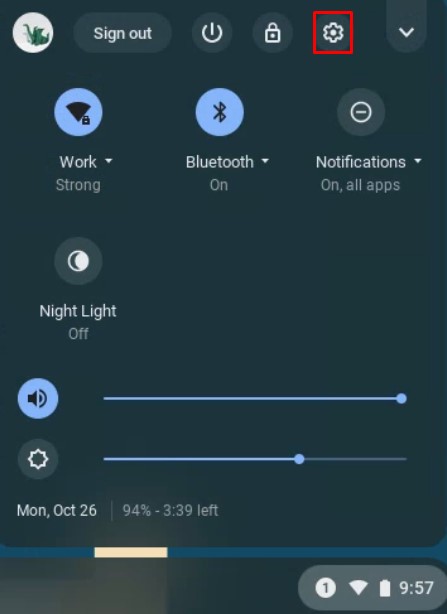
- 아래로 스크롤하여 Google Play 스토어 탭을 찾아 클릭하십시오. 켜다, 서비스 약관에 동의합니다.
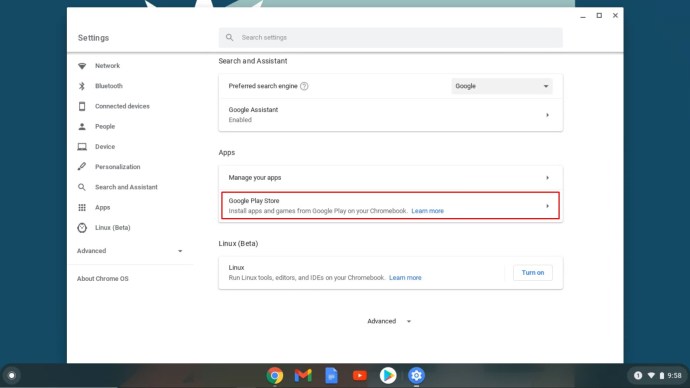
- 이제 Google Play 스토어를 엽니다.
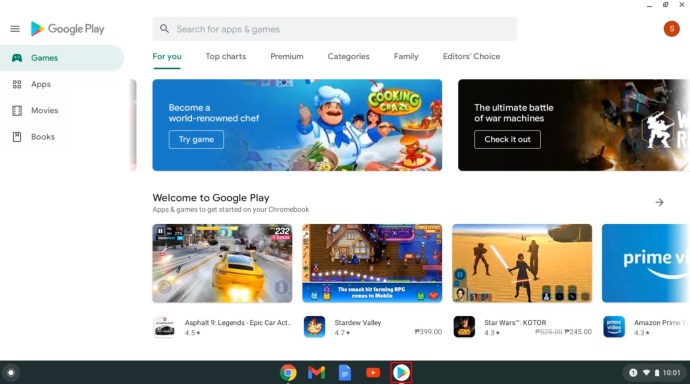
여기에서 Firestick에 연결할 캐스팅 앱을 검색할 수 있습니다. 가장 인기 있는 앱으로는 AllCast, Cast TV 및 Cast Videos가 있습니다. Chromebook에 다운로드하여 설치하고 각 애플리케이션에 따라 지침을 따르십시오.
말했듯이, 이것들은 캐스팅하는 확실한 방법이 아닙니다. 제조업체마다 기기 설정이 다르기 때문에 특정 Chromebook 모델은 전송을 지원하거나 지원하지 않을 수 있습니다.
통합 대기 중
모든 주조 장치가 단일 프로토콜을 따를 때까지는 항상 서로 작동하도록 하는 데 어려움을 겪을 것입니다. Amazon Firestick은 이제 제품에서 Chromecast를 허용하지만 아직 완전히 통합되지 않았으며 제대로 미러링하려면 몇 가지 추가 단계가 필요합니다. 현재로서는 다양한 제조업체가 표준에 동의할 때까지 기다리는 수 밖에 없습니다.
파이어스틱 FAQ
다음은 Amazon Firestick을 사용하여 특정 장치로 전송하는 것과 관련하여 자주 묻는 몇 가지 질문입니다.
Firestick에 대한 미러링된 스트림이 고르지 않은 이유는 무엇입니까?
Google과 Amazon 간의 사전 불일치로 인해 Chromecast와 Firestick은 서로 다른 캐스팅 프로토콜에서 실행되도록 설계되었습니다. 즉, Chrome과 Firestick 간의 호환성 문제가 예상됩니다. 스트리밍 끊김이 발생하는 경우 해당 비호환성 때문일 수 있습니다.
느린 인터넷 속도나 대역폭 부족으로 인해 지연이 발생할 수도 있습니다. 다른 장치가 인터넷 연결을 사용하고 있는지 확인하십시오. ISP 문제일 수 있으며 느린 연결 속도를 경험하는 유일한 사람은 아닙니다.
Fire TV 스틱이 표시되지 않습니다. 무슨 일입니까?
다른 장치의 캐스팅 선택에서 Fire TV를 볼 수 없거나 그 반대의 경우 두 장치가 동일한 네트워크를 공유하지 않을 수 있습니다. Fire TV와 전송하려는 장치는 모두 동일한 Wi-Fi 이름을 가져야 합니다. Firestick과 가제트의 Wi-Fi 설정을 모두 확인하여 동일한 홈 네트워크에 있는지 확인하십시오.
미러링 장치에 도움이 되는 유용한 소프트웨어는 무엇입니까?
위에 표시된 대로 PC와 Android에는 기본적으로 Miracast가 활성화되어 있습니다. 이 전송 프로토콜은 일반적으로 이 두 기기를 사용하여 전송하는 데 필요한 유일한 것입니다. 작동하지 않는 것 같으면 위에 표시된 Google Apps, 즉 AllCast, Cast TV 및 Cast Videos가 적합할 수 있습니다.
Apple iOS 및 macOS의 경우 Fire TV 메뉴 자체에서 사용할 수 있는 AirScreen 앱을 사용하면 미러링이 매우 잘 됩니다.
Fire TV 스틱으로 미러링
기기에 따라 화면을 Amazon Firestick에 미러링하는 방법은 약간 다르지만 사용 편의성은 거의 보장됩니다.
화면을 성공적으로 미러링했습니까? 관련된 단계를 수행하는 동안 문제가 발생합니까? 아래에 알려주십시오.